
Fylla i celler automatiskt i Numbers på datorn
Du kan snabbt fylla celler, eller en rad eller kolumn, med samma formel, data eller en logisk datasekvens – t.ex. en serie siffror, bokstäver eller datum.
Fylla i celler automatiskt
Gör något av följande:
Autofyll en eller flera celler med innehåll från intilliggande celler: Markera cellerna med det innehåll som du vill kopiera och flytta sedan pekaren till en av markeringens kanter tills ett gult handtag för automatisk fyllning (en punkt) visas. Dra handtaget över de celler som du vill lägga till innehållet i.
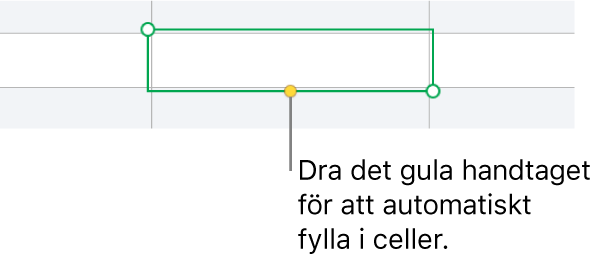
Alla data, cellformat, formler och fyllningar som är kopplade till de markerade cellerna läggs till. Kommentarer läggs inte till. Befintliga data skrivs över med det innehåll som du lägger till.
Tips: För att snabbt autofylla celler (med innehåll från närliggande celler) med hjälp av tangentbordet kan du också trycka på kommando-' för att slå på autofyll och sedan trycka på piltangenterna för att vidga den gula ramen. Tryck på returtangenten när du är klar.
Fyll automatiskt i sekventiellt innehåll eller mönster från intilliggande celler: Skriv de första två objekten i serien i de första två vanliga cellerna (inte sidhuvud- eller sidfotsceller) i den rad eller kolumn som du vill fylla, t.ex. A och B. Markera de cellerna, flytta pekaren till en av markeringens ramar tills ett gult handtag för automatisk fyllning (en prick) visas. Dra sedan handtaget över de celler som du vill fylla.
Du kan också fylla celler automatiskt med en värdeserie. Om två markerade celler innehåller t.ex. 1 och 4 läggs värdena 7 och 10 till när du drar över de två intilliggande cellerna (värdet ökas i steg om 3).
Obs! Om du vill fylla celler automatiskt från Numbers-menyraden markerar du cellerna som ska fyllas, väljer Tabell > Fyll celler automatiskt och väljer sedan ett alternativ för automatisk fyllning. Beroende på de markerade cellerna kanske en del alternativ för automatisk fyllning inte är tillgängliga.
Automatisk fyllning leder inte till att cellerna i gruppen kopplas samman. När du har fyllt i värden automatiskt kan du ändra cellerna oberoende av varandra.
När du fyller i celler automatiskt uppdateras eventuella formler som refererar till de cellerna automatiskt med det nya värdet.